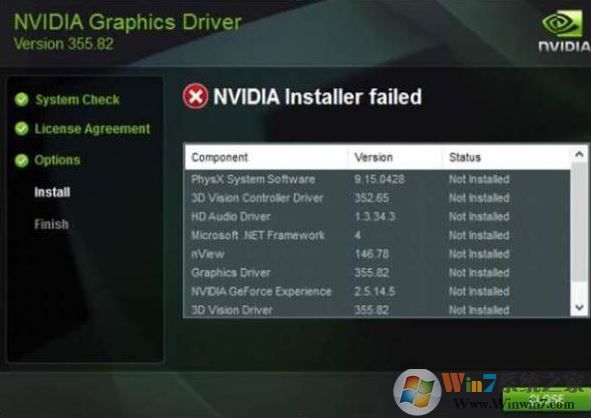
出现这样的问题我们可以先重启计算,然后重新打开NVIDIA安装程序,在安装选项屏幕中,选择【自定义】选项,然后嗲你家【下一步】--在第二个界面中选中“执行全新安装”点击【下一步】,最后等待自动操作,一般情况下会自动清理旧版的驱动,然后提示【重启】后在进行安装即可。若无法解决则可按下面方法进行操作:
方法一:
1、在任务栏单击右键,选择【任务管理器】,或者按“Ctrl + shift + esc”组合键启动“任务管理器”;
2、如果您看到NVIDIA进程正在运行,请选择它并单击“结束进程”;
3、接着打开此电脑,然后删除下面给出连接的文件、文件夹:
C:\Windows\System32\DriverStore\FileRepository\nvdsp.inf file
C:\Windows\System32\DriverStore\FileRepository\nv_lh file
C:\Windows\System32\DriverStore\FileRepository\nvoclock file
C:\Program Files\NVIDIA Corporation\
C:\Program Files (x86)\NVIDIA Corporation\
最后,只需重新启动您的电脑,现在它应该工作。
方法二:
下载的NVIDIA驱动程序来源非官方,可能是遭到恶意修改,遭到了系统安全防火墙的拦截导致的,我们可以通过官方正常渠道下载最新版NVIDIA驱动程序更新到最新版,然后选择正确的产品类型,产品系列,产品型号和操作系统即可正常安装,若指定要该驱动的话则可以先关闭系统中所有安全程序,第三方的安全程序一般在任务栏退出即可,若是系统自带的杀毒软件则需要按下面方法进行关闭
1、在任务栏单击右键,选择【任务栏设置】;
2、在右侧将【当我右键单击“开始”按钮或按下 Windows 键+x 时,在菜单中将命令提示符替换为Windows PowerShell】 的开关关闭;
关闭后重启计算机再进行安装Nvidia!
方法二:
下载的NVIDIA驱动程序来源非官方,可能是遭到恶意修改,遭到了系统安全防火墙的拦截导致的,我们可以通过官方正常渠道下载最新版NVIDIA驱动程序更新到最新版,然后选择正确的产品类型,产品系列,产品型号和操作系统即可正常安装,若指定要该驱动的话则可以先关闭系统中所有安全程序,第三方的安全程序一般在任务栏退出即可,若是系统自带的杀毒软件则需要按下面方法进行关闭
1、在任务栏单击右键,选择【任务栏设置】;
2、在右侧将【当我右键单击“开始”按钮或按下 Windows 键+x 时,在菜单中将命令提示符替换为Windows PowerShell】 的开关关闭;
3、按下【Win+x】打开超级菜单,点击【命令提示符(管理员)】;
4、在命令提示符中输入: reg add "HKEY_LOCAL_MACHINE\SOFTWARE\Policies\Microsoft\Windows Defender" /v DisableAntiSpyware /t REG_DWord /d 1 按下回车键 ,然后重启即可关闭defender!
关闭后重启计算机再进行安装Nvidia!